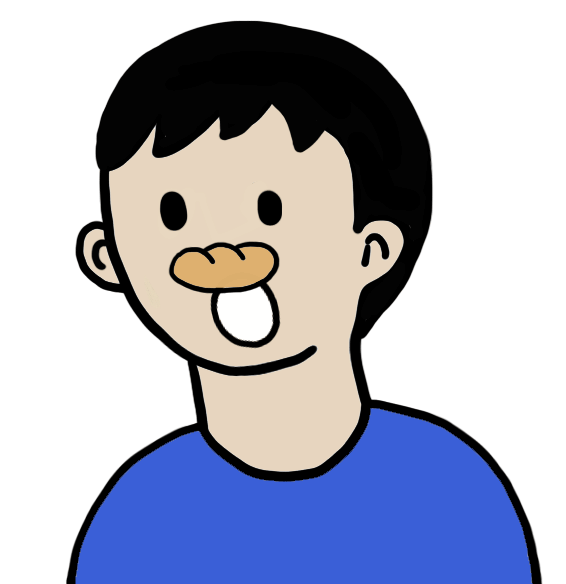다음은 CSS파일 편집창에 가서 다른 class나 id 선언에 곂쳐지지 않게 아래의 코드를 삽입한다.
.jbMenu {
text-align: right;
` background-color: none;
width: 100%;
position: fixed;
top: 70%;
}
.jbFixed {
position: fixed;
top: 70%;
}파일 업로드창에서 우리가 원하는 사진을 업로드 하고, 링크주소복사를 한다.
마지막으로 html에서 <body> 태그 안에 사진을 넣어야 한다. <body> 바로 아래에 다른 div에 들어가지 않도록 다음 코드를 붙여넣자.
<div class="jbMenu"> <a href="클릭할때 넘어가는 주소"><img src="사진이 저장된 경로" style="width:10%"></a> |
위에서 링크 주소 복사한 것은 "사진이 저장된 경로"에 붙여주고 나처럼 클릭했을 때, 내 유투브 채널로 이동하려면 "클릭할때 넘어가는 주소" 부분에 링크를 복사해주면 된다.
아... 그런데 코드의 div에 가려진다. 해결한분들은 알려주시길 바란다.
'잡 기술 > Tistory' 카테고리의 다른 글
| [Tistory] 티스토리 움짤 프로필 만들기 (0) | 2018.08.09 |
|---|